Cálculo de Comissão - Percentual Sobre as Receitas
Caso sua base esteja definida para calcular comissão automaticamente algumas etapas e campos serão diferentes do método manual.
Na comissão calculada sobre a receita dois campos são adicionados no quadro informações. São eles:
- Comissão calculada automaticamente: mantenha o campo marcado para que a comissão seja calculada automaticamente. Porém, o sistema permite remover esta opção a cada registro, quando removida você pode inserir o valor manual no campo ao lado;
- Percentual de comissão: defina o percentual que será calculado pelo valor da receita.
Feito isto, clique em salvar no canto superior direito da tela.
Todo o processo para adicionar receitas, adiantamentos, controles de portaria e despesas são os mesmos do registro manual. A diferença é apenas nos dados que o Sofit View usará para realizar o cálculo de comissão.
Para que o sistema calcule a comissão é necessário que a situação da viagem seja a terminada.
Então clique em editar no canto superior direito da tela.
Altere a situação para terminada.
E clique em salvar no canto superior direito da tela.
Conforme estabelecido, o Sofit View utilizou o valor total da receita para calcular automaticamente o valor da comissão do motorista.
Cálculo de Comissão - Percentual Sobre o Lucro
Na comissão calculada sobre o lucro dois campos são adicionados no quadro informações. São eles:
- Comissão calculada automaticamente: mantenha o campo marcado para que a comissão seja calculada automaticamente. Porém, o sistema permite remover esta opção a cada registro, quando removida você pode inserir o valor manual no campo ao lado;
- Percentual de comissão: defina o percentual que será calculado pelo valor do lucro.
Feito isto, clique em salvar no canto superior direito da tela.
Todo o processo para adicionar receitas, adiantamentos, controles de portaria e despesas são os mesmos do registro manual. A diferença é apenas nos dados que o Sofit View usará para realizar o cálculo de comissão.
Para que o sistema calcule a comissão é necessário que a situação da viagem seja a terminada.
Então clique em editar no canto superior direito da tela.
Altere a situação para terminada.
E clique em salvar no canto superior direito da tela.
Conforme estabelecido, o Sofit View utilizou o valor da margem sem comissão para calcular automaticamente o valor da comissão do motorista.
Cálculo de Comissão – Valor por KM
Na comissão calculada sobre o valor por km dois campos são adicionados no quadro informações. São eles:
- Comissão calculada automaticamente: mantenha o campo marcado para que a comissão seja calculada automaticamente. Porém, o sistema permite remover esta opção a cada registro, quando removida você pode inserir o valor manual no campo ao lado;
- Valor do KM: estabeleça o valor por cada quilômetro percorrido.
Feito isto, clique em salvar no canto superior direito da tela.
Todo o processo para adicionar receitas, adiantamentos, controles de portaria e despesas são os mesmos do registro manual.
Para que o sistema calcule a comissão é necessário registrar pelo menos um controle de portaria com dados de saída e entrada, pois será através da distância percorrida entre portarias que o sistema fará o cálculo da comissão.
Então clique em editar no canto superior direito da tela.
Altere a situação para terminada.
E clique em salvar no canto superior direito da tela.
Conforme estabelecido, o Sofit View utilizou o valor total da distância percorrida vezes o valor do km para calcular automaticamente a comissão do motorista.
Cálculo de Comissão – Grupo de Veículo
Na comissão calculada por grupo de veículo os campos para definir os valores da comissão são exibidos no cadastro do grupo de veículo.
Então primeiramente acesse cadastrar no menu principal e selecione grupos de veículos.
Clique em criar no canto superior direito da tela.
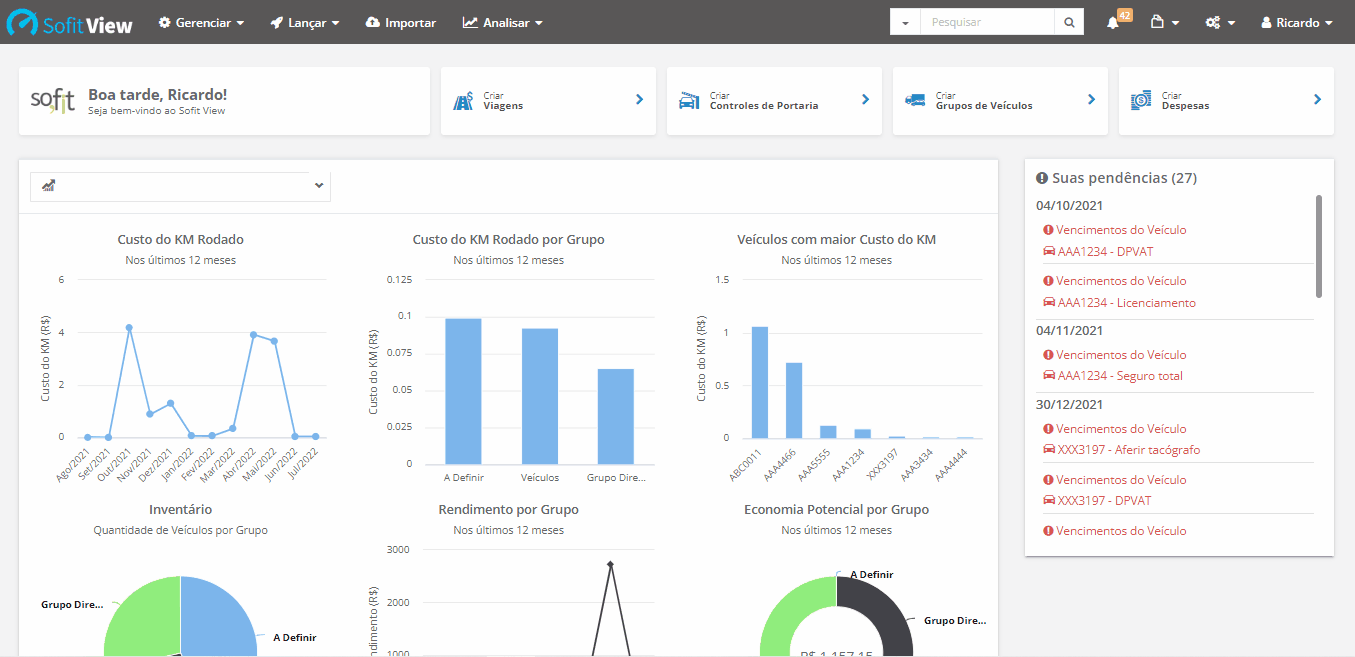
Preencha os campos padrões do grupo de veículo que são:
- Nome: insira um nome para o grupo;
- Consumo médio: defina um consumo médio de combustível para o grupo;
- Unidade controle: escolha entre KM ou tonelada como unidade de controle do grupo de veículo.
Os campos que envolvem a comissão da viagem são:
- Tipo de cálculo de comissão: você pode definir que o cálculo será através do quilômetro percorrido ou pela carga transportada em toneladas;
- Valor da comissão por KM ou por tonelada: defina qual o valor por KM ou por tonelada será pago. Este campo altera o nome dependendo da escolha do tipo de cálculo de comissão.
Feito isto, clique em salvar no canto superior direito da tela.
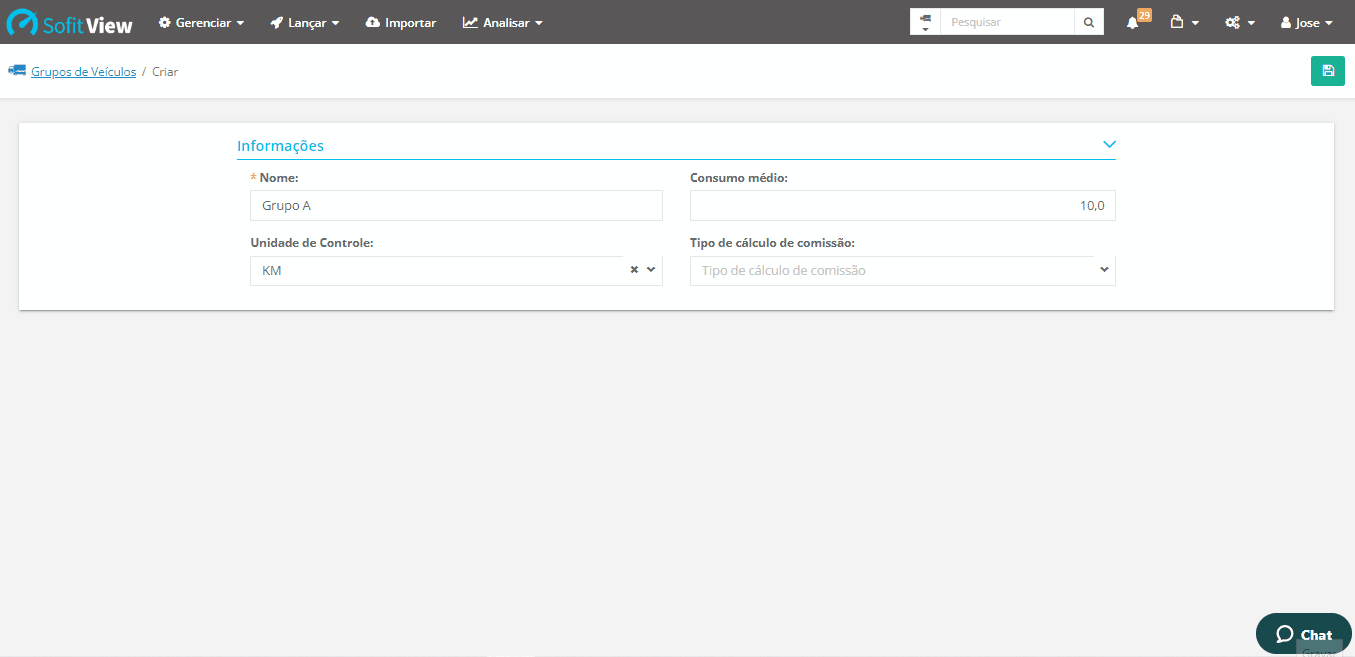
Na criação da viagem apenas um dos campos de comissão irá aparecer.
- Comissão calculada automaticamente: caso marcado o sistema irá analisar o cadastro do veículo selecionado na viagem e irá utilizar os valores estabelecidos no grupo do veículo selecionado.
Dessa forma, você pode ter diferente tipos de comissão para cada grupo de veículo do sistema.
Feito isto, clique em salvar no canto superior direito da tela.
Todo o processo para adicionar receitas, adiantamentos, controles de portaria e despesas são os mesmos do registro manual.
Se no grupo do veículo foi definido que a comissão será calculada pelo KM, você deve criar um controle de portaria para que o sistema utilize a distância percorrida entre portarias e faça o cálculo. É o mesmo cálculo feito pelo tipo de comissão valor por km.
Se você definiu que a comissão será calculada pela tonelada você deve preencher o campo peso transportado (tonelada) na criação da viagem para que o sistema utilize o valor definido no grupo de veículo e multiplique pelo peso transportado.
